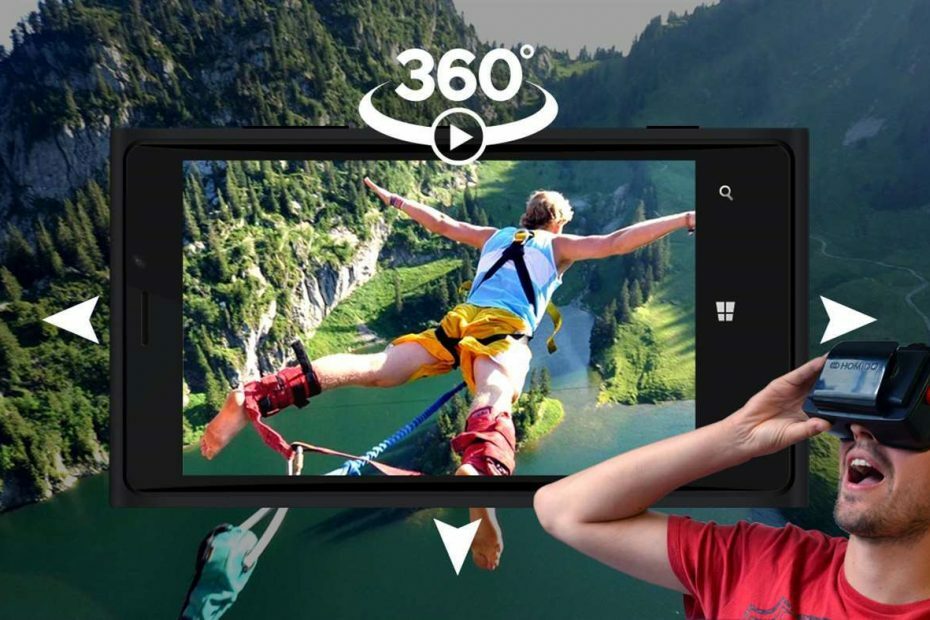Перевірте та переконайтеся, що ви відтворюєте підтримувані аудіоформати
- Xbox One — чудова ігрова консоль, але це також медіа-центр, який може обробляти різноманітні файли.
- Він може відтворювати музику та відео з USB-накопичувача, але ви можете помітити, що деякі формати не підтримуються.
- Це основна причина помилки 0xc00d11cd, тому спробуйте конвертувати файл перед відтворенням на Xbox One.

XВСТАНОВИТИ, НАТИСНУВШИ ЗАВАНТАЖИТИ ФАЙЛ
- Завантажте DriverFix (перевірений файл завантаження).
- Натисніть Розпочати сканування знайти всі проблемні драйвери.
- Натисніть Оновлення драйверів щоб отримати нові версії та уникнути збоїв у роботі системи.
- DriverFix завантажено 0 читачів цього місяця.
Ваш Xbox One — це більше, ніж ігрова консоль. Деяким користувачам подобається
слухання музики, але тепер здається, що код помилки 0xc00d11cd став неприємним. Численні звіти показують, що помилка виникає під час відтворення пісень із зовнішнього жорсткого диска.Якщо ви потрапили в подібну скруту, залишайтеся з нами, оскільки ми допоможемо вам з’ясувати, чому виникає ця помилка та як її легко обійти.
Що таке код помилки 0xC00D11CD?
Цей код помилки може з’явитися на вашому Xbox One, коли ви намагаєтеся відтворити музику. Дивно те, що ті самі пісні відтворюються ідеально, коли ви відтворюєте їх на ПК з Windows. Це може призвести до висновку, що проблема пов’язана з програмою Xbox, а не з жорстким диском.
Тим не менш, давайте подивимося на інші причини помилки 0xc00d11cd:
- Несправний привід – Якщо ви добре відтворювали музику, але раптом не можете, можливо, ваш накопичувач пошкоджений і його потрібно замінити.
- Диск відформатовано неправильно – Якщо він не відображається в Провіднику Windows або на робочому столі, можливо, його неправильно відформатовано.
- Неправильний порт USB – USB-кабель слід підключати безпосередньо до відкритого USB-порту вашого пристрою, а не через USB-концентратор. Якщо до одного порту підключено занадто багато пристроїв і він перевантажений трафіком, він не зможе розпізнати новий пристрій.
- Пошкоджені файли – Якщо не вдається відтворити музику із зовнішнього жорсткого диска або флеш-пам’яті, можливо, виникли проблеми із самими файлами.
- Неправильний аудіоформат – Більшість людей не знають про формати аудіофайлів. Вам потрібно вибрати правильний формат для Xbox One.
Як я можу виправити код помилки 0xC00D11CD?
Кілька обхідних шляхів, які можуть вирішити цю помилку, включають:
- Переконайтеся, що музичний додаток Xbox оновлено.
- Перевірити і конвертувати аудіо у формат, який може підтримувати консоль.
- Підключіть диск до прямого порту USB і подивіться, чи це щось змінить.
- Спробуйте інший диск, якщо він доступний, щоб виключити можливість пошкодження вашого.
- Перевірте диск на наявність помилок за допомогою Команда CHKDSK.
1. Перевірте диск на наявність вірусів
Хоча ви можете легко просканувати жорсткий диск на наявність зловмисного програмного забезпечення за допомогою вбудованого інструменту безпеки Windows, інколи він може не виконувати належної роботи. Ось чому ми рекомендуємо використовувати a сторонній антивірусний засіб зовнішнього жорсткого диска.
Спеціалізовані антивірусні програми є комплексними та захищають ваші дані. Після завершення сканування ви зможете відкривати свої файли без збоїв.
2. Відформатуйте диск
- Вдарити вікна ключ, вид cmd у рядку пошуку та натисніть Запустити від імені адміністратора.

- Тип diskpart у вікні командного рядка та натисніть Введіть.
- Далі введіть диск зі списком і натисніть Введіть. Це призведе до списку всіх дисків на вашому ПК.
- Введіть наступні команди та натисніть Введіть після кожного: не забудьте замінити X відповідним числом, що відповідає жорсткому диску, який ви бажаєте відформатувати. Ви також можете замінити ntfs на іншу файлову систему, наприклад fat32, якщо вона відповідає вашому диску:
виберіть диск Xчистийшвидко створити розділ у первинному форматі fs=ntfs
Хоча цей метод зазвичай працює, легко зробити помилку, особливо якщо ви не розбираєтесь у техніці. Хорошим збереженням буде використання програмне забезпечення для форматування розділів. Вони абсолютно безпечні і не вимагають технічних знань.
- Xbox One застряг на зеленому екрані? Ось що робити
- Xbox хоче покращити ваш домашній інтерфейс Microsoft Rewards
3. Створіть новий профіль користувача
- Прес вікна + Р щоб запустити бігти консоль, вхід netplwiz у текстовому полі та натисніть в порядку.netplwiz

- Натисніть додати в Обліковий запис користувачаs вікно.

- Виберіть Вхід без облікового запису Microsoft (не рекомендовано).

- Натисніть на Локальний рахунок кнопку.

- Введіть ім’я користувача та пароль (необов’язково) для нового облікового запису користувача та підказку, якщо ви встановили пароль. Після завершення натисніть Далі.

- Натисніть на Закінчити щоб створити локальний обліковий запис.

Новий профіль користувача допоможе вам визначити, чи ваш поточний профіль пошкоджено і потребує ремонту.
Окрім цих рішень, інші користувачі також рекомендували перевстановити програму Xbox, тому, якщо ці два не працюють, спробуйте це. Ви також можете поспілкуватися з Служба підтримки клієнтів Xbox. Вони можуть знайти відповідь на це питання.
Інший варіант, який, здавалося, вирішує проблему, включає a чиста установка Windows. Незважаючи на те, що це забирає багато часу та оновлює вашу систему, варто спробувати, якщо вам не пощастило, і нічого іншого не працює.
Ви також можете зіткнутися з іншою подібною помилкою, де Spotify не працює на Xbox, тож не соромтеся переглянути наш посібник із вирішення проблеми.
Це все від нас, але ми з нетерпінням чекаємо почути про будь-які інші рішення, не згадані тут, але які були для вас успішними. Повідомте нам у розділі коментарів нижче.
Виникли проблеми? Виправте їх за допомогою цього інструменту:
СПОНСОРОВАНО
Деякі проблеми, пов’язані з драйверами, можна вирішити швидше за допомогою спеціального інструменту. Якщо у вас усе ще виникають проблеми з драйверами, просто завантажте DriverFix і запустіть його за кілька кліків. Після цього дозвольте йому взяти на себе верх і миттєво виправити всі ваші помилки!